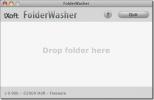USketch: Aplicați schițe, culori și alte filtre de fotografie la imagini [Mac]
Aplicațiile care adaugă efecte la fotografii sunt la fel de comune ca poate apa, așa că dacă vreți să decideți să folosiți una, doriți să vă asigurați că vă oferă atât o gamă bună de efecte, cât și o bună execuție. uSketch este o aplicație Mac gratuită care aplică filtre fotografiilor dvs., iar interfața sa singură vă va arunca. Pe lângă cele 19 filtre care sunt 100% personalizabile, aplicația are și o gamă largă de efecte de schiță care sunt executate foarte bine. Puteți utiliza aplicația pentru a face fotografii direct de pe webcam sau pentru a adăuga altele din sistemul dvs. De asemenea, vă permite să imprimați, să trimiteți un e-mail și să împărtășiți fotografii pe Twitter, Facebook și Flickr.
Interfața aplicației nu este ca o fereastră normală; se pare că un suport de pânză a fost propulsat pe desktop și nu veți găsi un buton de închidere. Două glisoare, una de o parte și de alta a aplicației, glisează când faceți clic pentru a dezvălui filtrele și efectele de schiță. Când lansați prima aplicație, vă cere să adăugați o fotografie sau să luați una. Clic
Fa o poza pentru a încerca unul prin intermediul camerei web. Dacă sunteți mulțumit de fotografie, dați clic Folosiți fotografie a proceda la decuparea acesteia; în caz contrar, faceți clic pe Reiați fotografia să ia altul.
Pe oricare parte, în partea de sus a ferestrei aplicației, veți observa un Filtre și Schiță buton. Dacă faceți clic pe acestea, veți scăpa panourile de efecte. Efectele pot fi adăugate pentru a se suplimenta reciproc, spre deosebire de adăugarea unuia. De la Schiță selectați efectul pe care doriți să îl aplicați și din Filtre panou, selectați orice număr de efecte. Pe panoul lateral se adaugă o cutie mică pentru fiecare filtru. Toate variabilele pentru un anumit filtru sunt afișate cu ajutorul glisierelor pentru a crește sau a reduce un efect conform propriilor preferințe.

Pentru a elimina un filtru, faceți clic pe crucea mică din colțul din dreapta sus al unei casete de filtru. După ce ați adăugat filtrele și dacă fotografia dvs. arată așa cum doriți, faceți clic pe butonul de salvare situat în bara de jos a aplicației. Pare mai degrabă un buton de descărcare cu o săgeată orientată în jos, dar va salva imaginea pe care tocmai ați creat-o în sistemul dvs. Folosiți butoanele de social media pentru a vă împărtăși imaginea (va trebui să vă autentificați mai întâi în conturi) sau butonul de e-mail pentru a trimite fotografia prin aplicația Mail implicită.
În general, rezultatele aplicației sunt bune. Dacă găsiți efectele schiței oarecum nesatisfăcătoare, încercați să variați cantitatea de lumină din cameră când fotografiați fotografia.
Obțineți uSketch din Mac App Store
Căutare
Postări Recente
Google Maps pe desktopul Mac
Dacă sunteți utilizator Mac, atunci aveți norocul să primiți servic...
ITunes 9: Lista de caracteristici
Astăzi, Steve Job, CEO Apple a anunțat iTunes 9 în cadrul eveniment...
Ce este .DS_Store și cum să îl eliminați?
Ce este .DS_Store?.DS_Store, care înseamnă pentru Desktop Services ...